Step 02 斜面和浮雕
复制字形图层,右键清除图层样式,填充设置为 0,添加
斜面和浮雕效果,加强外侧光效,同样可以对照下方的截图参数来看 ~
复制图层,调整
优艾设计网_PS自学斜面和浮雕
的参数,丰富玻璃光泽的效果。
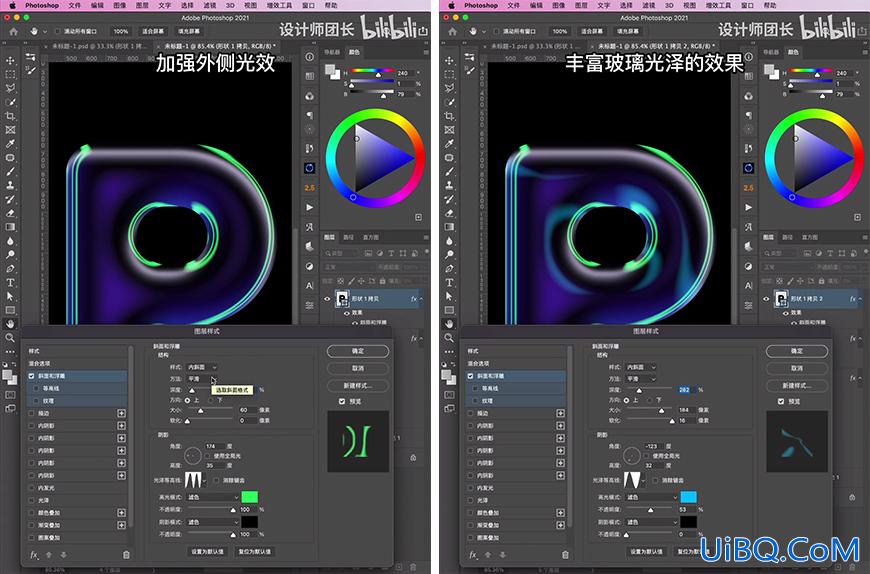
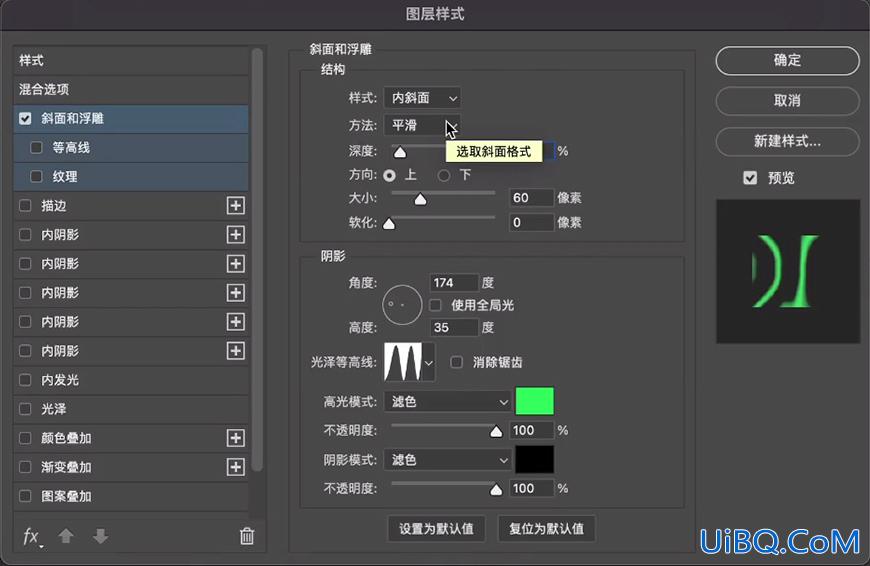
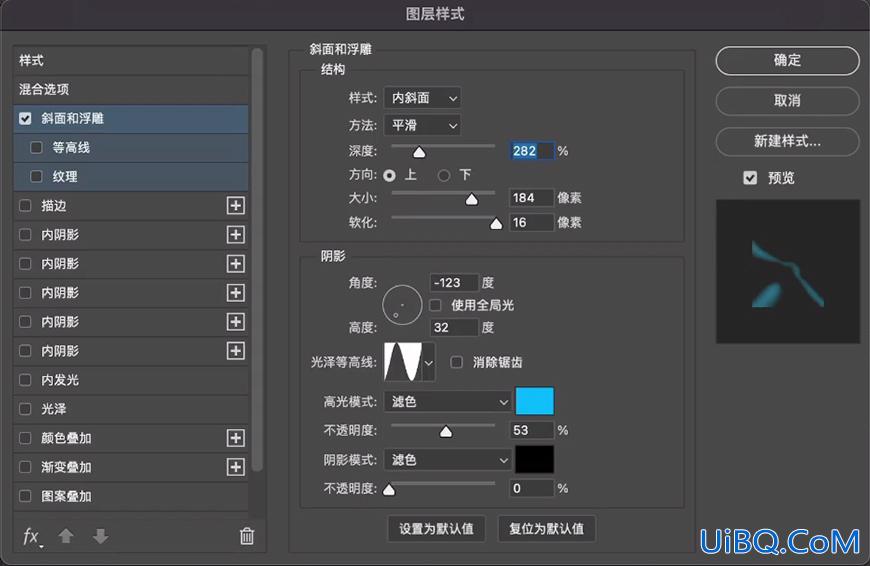
Step 03
内阴影
复制图层,ctrl + T 调整图层的大小,隐藏
斜面和浮雕
效果,添加
内阴影
效果。然后添加图层蒙版,修改混合选项,将图层蒙版的隐藏效果勾选,使用画笔擦除不需要的部分。
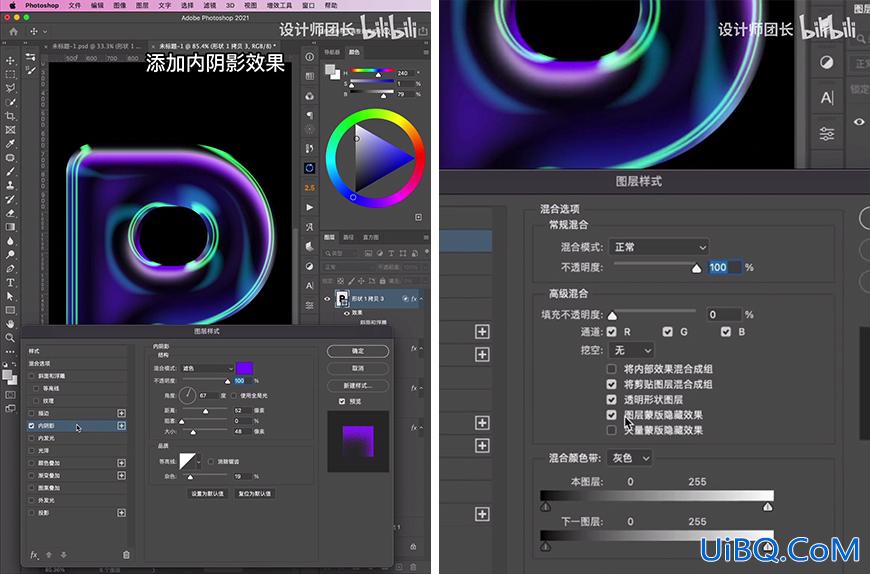

Step 02 斜面和浮雕
复制字形图层,右键清除图层样式,填充设置为 0,添加
斜面和浮雕效果,加强外侧光效,同样可以对照下方的截图参数来看 ~
复制图层,调整
优艾设计网_PS自学斜面和浮雕
的参数,丰富玻璃光泽的效果。
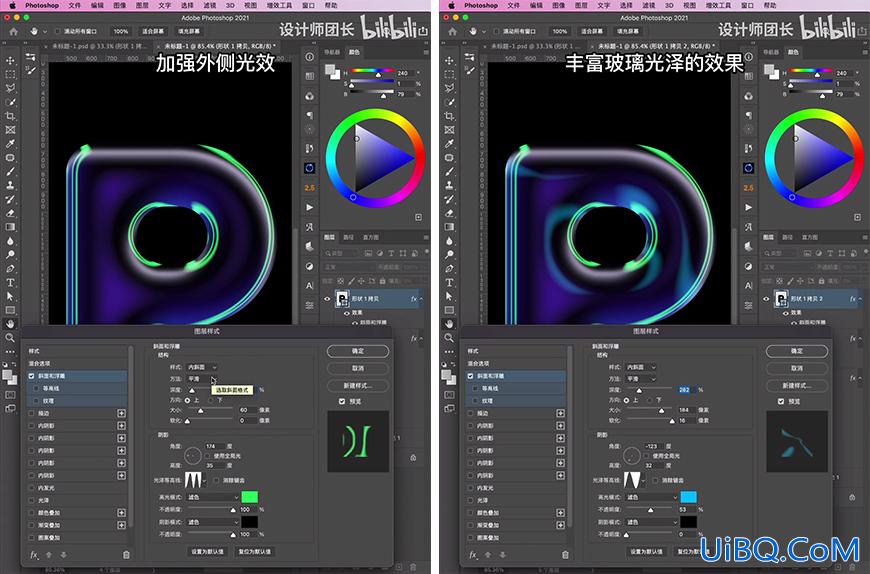
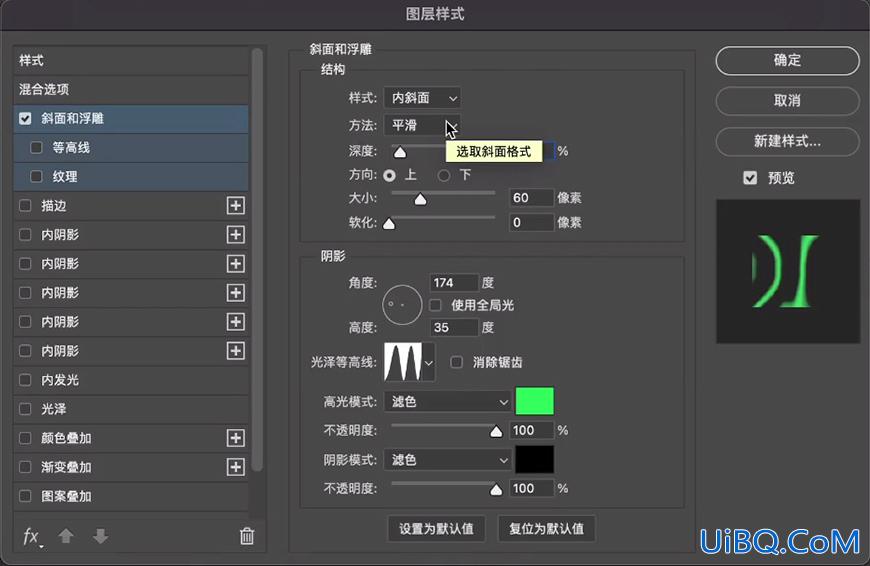
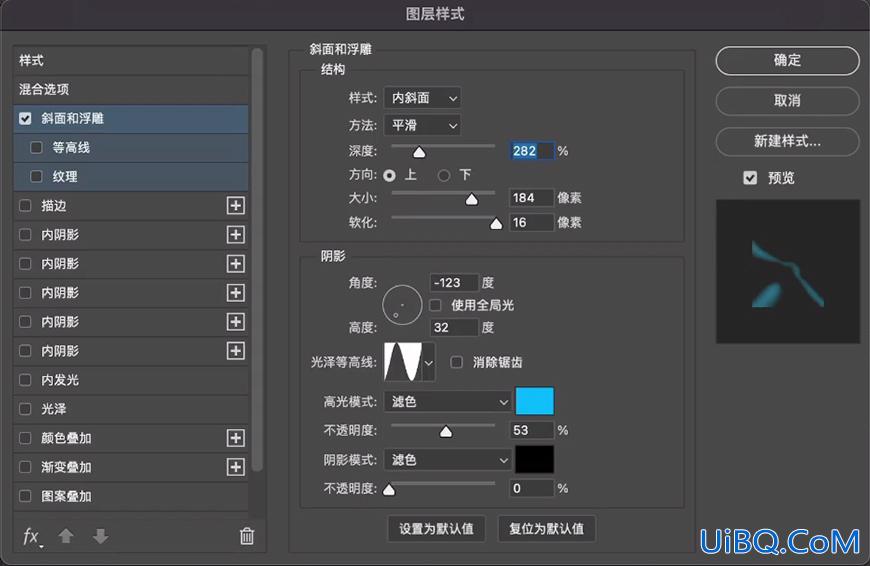
Step 03
内阴影
复制图层,ctrl + T 调整图层的大小,隐藏
斜面和浮雕
效果,添加
内阴影
效果。然后添加图层蒙版,修改混合选项,将图层蒙版的隐藏效果勾选,使用画笔擦除不需要的部分。
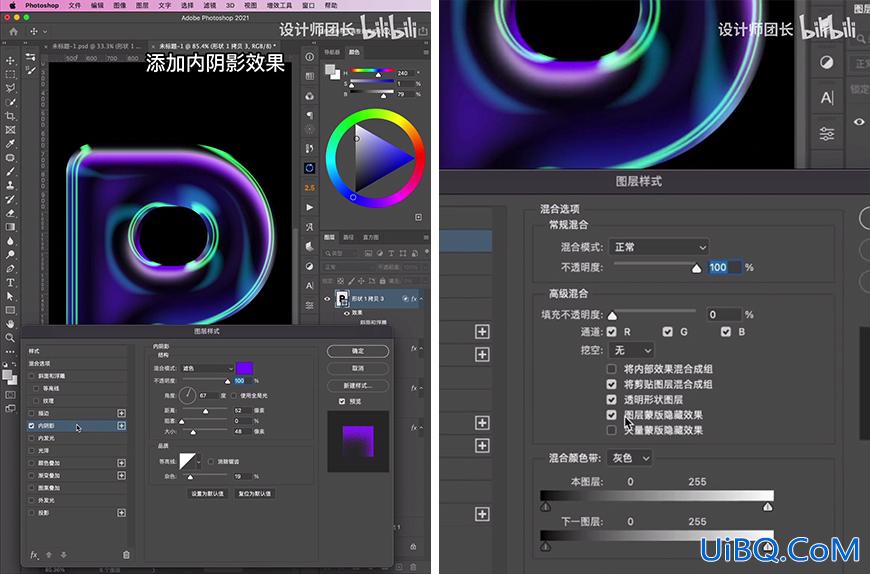

精彩评论